Meg kell találnia egy program helyét a Windows rendszerben? Szerencsére nagyon könnyű megtenni, ha megtanulja, hogyan kell.

Amikor új programot telepít, néha nem figyel arra, hogy valójában hová is kerül. Noha ez általában nem nagy baj, néha ismernie kell egy program telepítési mappáját vagy elérési útját a Windows PC-n. A több tucat mappa közötti böngészés nem ideális, ezért praktikusabb módszerre van szüksége, amely gyorsan eljuttat egy program gyökérkönyvtárába.
A program telepítési könyvtára általában valahol a Program Files mappában található a rendszeren, de a megfelelő mappa megtalálása időigényes lehet. Olvassa el, miközben felsoroljuk a különböző módszereket, amelyek segítségével megkeresheti egy program telepítési helyét a Windows rendszeren.
Hogyan találjuk meg a program helyét a Start menü használatával
A program telepítési helyének megtalálásának egyik legegyszerűbb módja a Start menü. A következőket kell tennie:
- Indítsa el a Start menüt, és keresse meg a program ikonját, amelynek telepítési helyét meg kell találnia. Ha nem látja azonnal, lehet, hogy meg kell keresnie a programot.
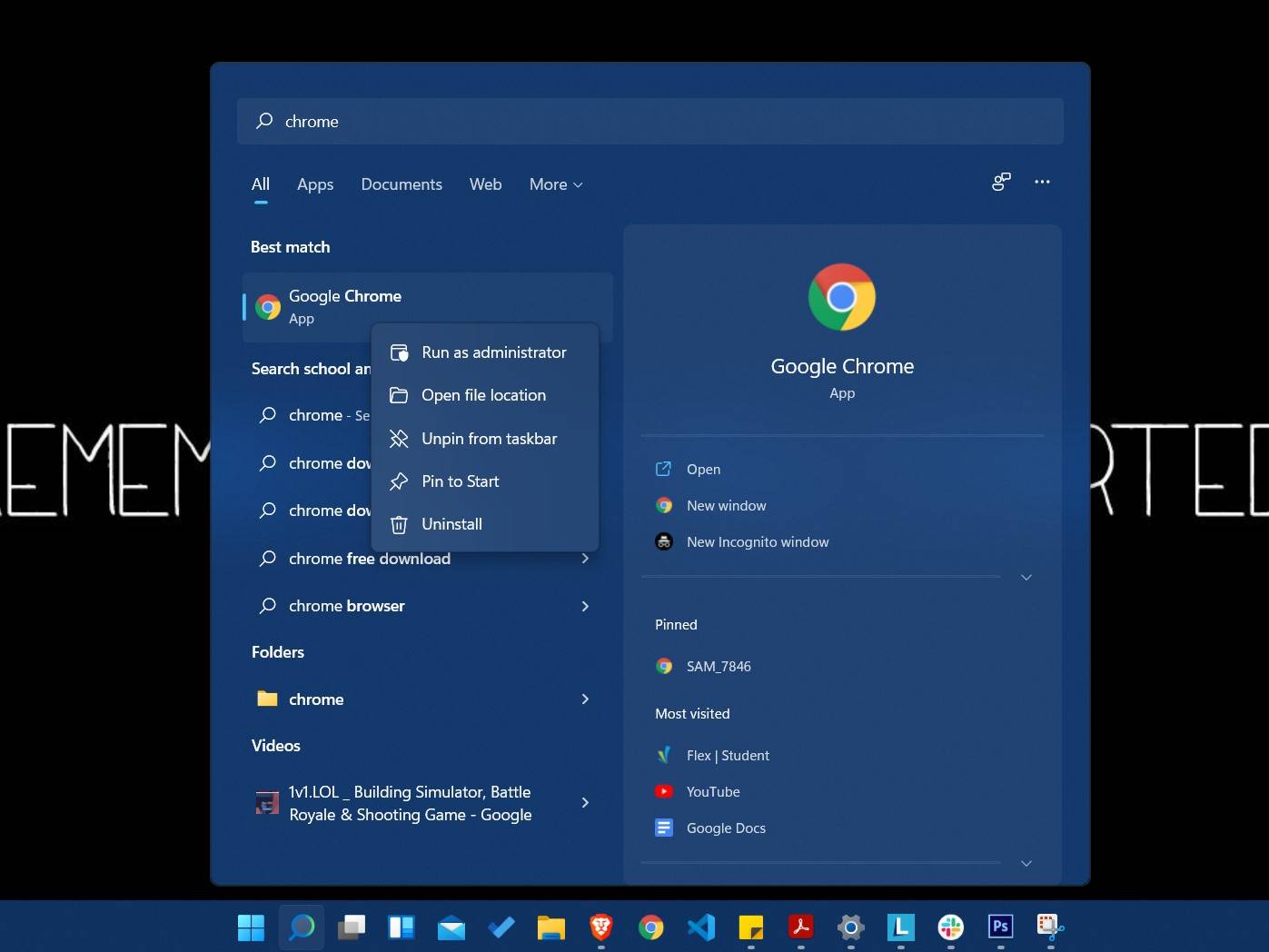
- Kattintson a jobb gombbal a program ikonjára, majd kattintson a Fájl helyének megnyitása lehetőségre.
- A megnyíló mappában kattintson jobb gombbal a kívánt program ikonjára, majd kattintson még egyszer a Fájl helyének megnyitása lehetőségre.
- Most a program telepítési mappájában kell lennie.
Keresse meg egy program telepítési mappáját az asztali parancsikonjaival
Egy másik gyors módja annak, hogy megtalálja egy program vagy alkalmazás telepítési könyvtárát, a program asztali parancsikonjának használata. Ez a módszer csak akkor működik, ha már van egy parancsikon a programhoz az asztalon.
Egy program telepítési mappájának megkeresése asztali parancsikon segítségével:
- Az asztalon kattintson a jobb gombbal a program parancsikonjára.
- Kattintson a Tulajdonságok elemre, és meg kell jelennie a Tulajdonságok ablaknak.
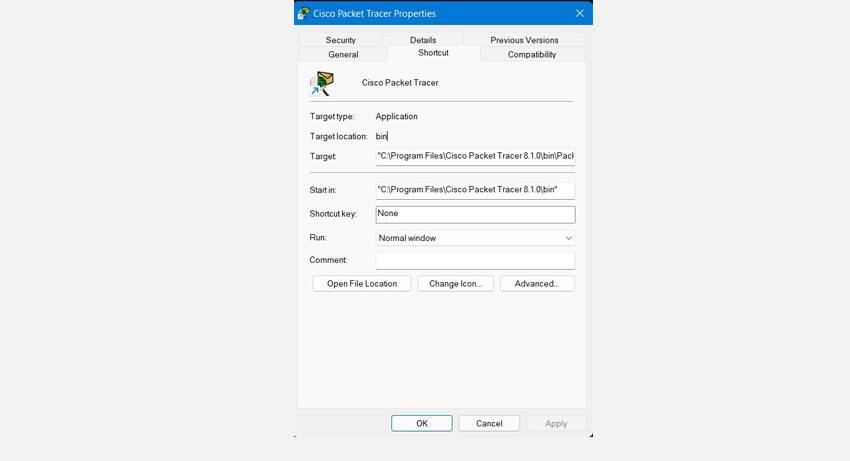
- Kattintson a Parancsikon fülre, és a Cél mezőben megtalálja a telepítési útvonalat.
Keresse meg a mappát, ahol a program telepítve van a Feladatkezelővel
A Windows Feladatkezelő egy hatékony rendszerfigyelő segédeszköz, amely lehetővé teszi a rendszeren futó folyamatok kezelését. A Feladatkezelő egyéb hagyományos használatán kívül egy program telepítési mappájának megkeresésére is használható (lehet, hogy előtte el kell indítania a programot).
A következőképpen találhatja meg egy program telepítési mappáját a Feladatkezelővel:
- Indítsa el a Feladatkezelőt úgy, hogy jobb gombbal kattintson a Start menüre, és válassza a Feladatkezelő lehetőséget a helyi menüből.
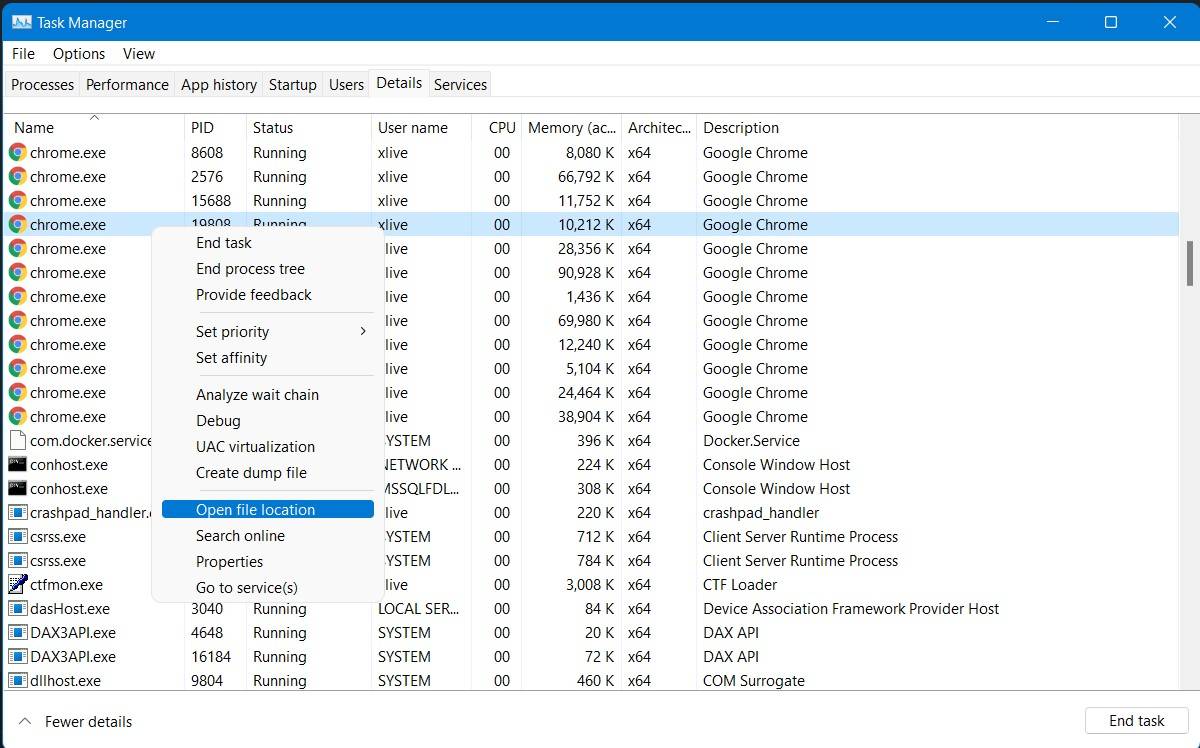
- Miután a Feladatkezelő elindult és fut, kattintson a Részletek fülre az összes jelenleg futó háttérfolyamat és alkalmazás listájának megtekintéséhez.
- Miután megtalálta a kívánt programot, kattintson a jobb gombbal, majd kattintson a Fájl helyének megnyitása lehetőségre.
- Megnyílik egy új File Explorer ablak, és megtalálta a program telepítési könyvtárát.
Nyissa meg egy program telepítési mappáját a File Explorer segítségével
Ha valamilyen oknál fogva fárasztóbb megközelítést szeretne alkalmazni egy program telepítési mappájának megtalálásához, ezt megteheti a rendszer fő telepítési könyvtárának böngészésével.
Fontos megjegyezni, hogy előfordulhat, hogy nem találja meg a fő telepítési könyvtárban, ha korábban más telepítési könyvtárat választott a program telepítésekor.
A program helyének megállapításához a Fájlkezelővel:
- Nyissa meg a Fájlkezelőt a Start menü ikonjával vagy a Win + E billentyűkombinációval.
- Keresse meg ezt a számítógépet, és kattintson arra a meghajtóra, amelyre a Windows telepítve van (általában a C meghajtó).
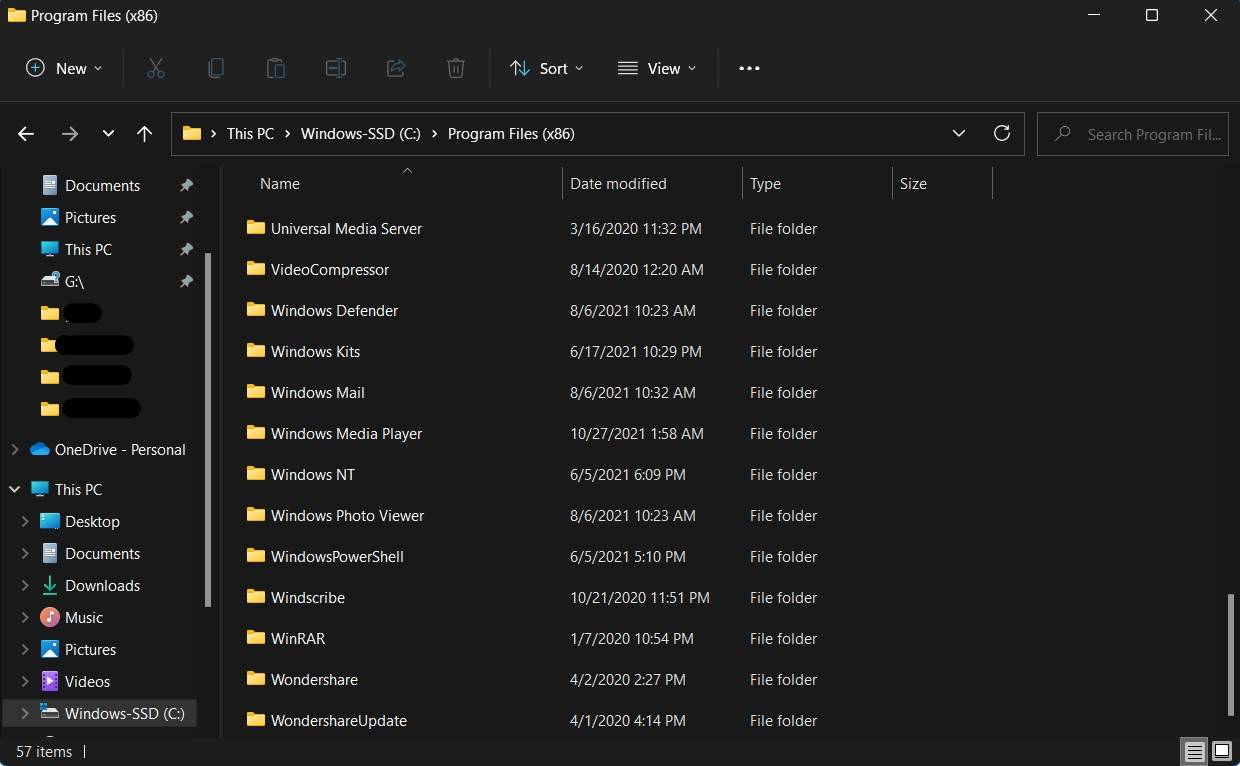
- Keresse meg a Program Files > Program Files (x86) menüpontot, majd görgessen a mappák listájában, amíg meg nem talál egyet a keresett programnévvel.












Vélemény, hozzászólás?